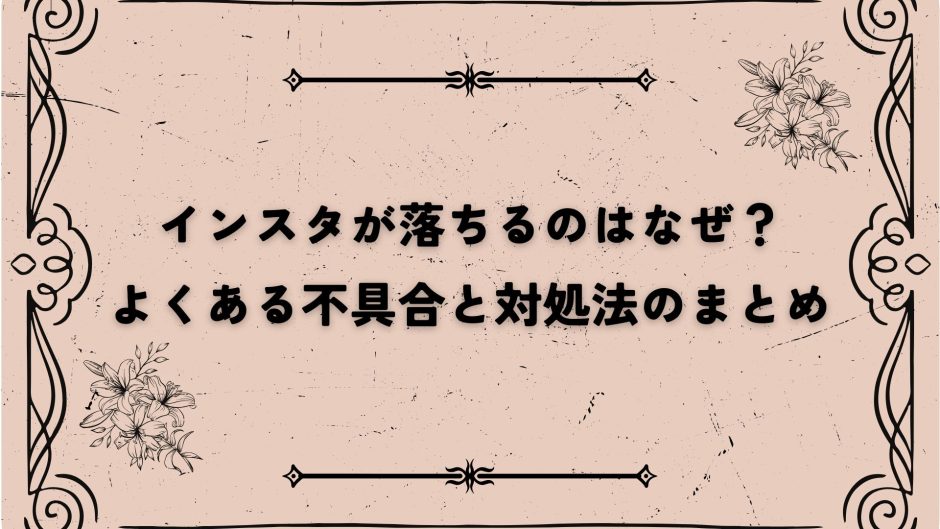「インスタが突然落ちる」「開いた瞬間クラッシュする」――そんな声が2025年10月現在、SNS上で急増しています。日常的に使っているInstagramが思うように動かなくなると、不便だけでなく不安も感じますよね。
本記事では、最新の不具合情報から、よくある原因とその対処法、そして再発防止のためのポイントまでを徹底解説します。
1. 【速報】「インスタ 落ちる」最新トレンドと現状
1-1. 2025年10月現在、インスタで発生している不具合とは?
2025年10月現在、「インスタが勝手に落ちる」「突然アプリが閉じてしまう」「起動してもすぐにクラッシュする」などの報告が続出しています。
この現象は、アプリを開いている最中に何の前触れもなく強制終了してしまうという、ユーザーにとって非常にストレスのかかる問題です。
こうした問題にはいくつかの原因があり、最も多いのはアプリ側の不具合やバグです。
特に、アプリのバージョンが古かったり、最新バージョンに更新した直後に不安定になるケースも報告されています。
さらに、スマートフォン自体に一時的な不具合が発生していたり、通信環境が不安定な場合も、インスタが強制終了してしまう一因となるようです。
2024年初頭から断続的に同様のエラーが確認されており、「開こうとするとすぐ落ちる」「ログイン画面から先に進まない」など、多様なトラブルが併発しています。
2025年10月時点でも、こうした不具合は完全には解消されておらず、アプリの再起動や再インストールといった基本的な対処法に頼らざるを得ない状況が続いています。
スマホやアプリの再起動、キャッシュの削除、最新版へのアップデート、そして通信状態の確認など、基本的なチェックポイントを試すことで改善されることも多いですが、アプリ側の問題であればユーザー側でできることが限られるという点も理解しておきましょう。
1-2. SNS・リアルタイム検索で確認されている声
SNS上では、「インスタがまた落ちた」「アプデしたのにすぐ落ちるんだけど」「写真投稿中にフリーズ→強制終了…」といった声が日々多数投稿されています。
特にX(旧Twitter)やYahooリアルタイム検索では、「インスタ 落ちる」や「インスタ 不具合」といったキーワードがトレンド入りすることも珍しくありません。
これらの投稿をチェックすることで、不具合が自分だけの問題なのか、それとも全体的に起きているトラブルなのかを判断することができます。
実際、同じ時間帯に多くの人が同じような不具合を報告している場合は、インスタ側で何らかの障害が発生している可能性が高いです。
特に注目すべきは、Instagramの広報チーム(@InstagramComms)などの公式アカウントで、障害情報が告知されているかどうか。
リアルタイムのトラブル状況を把握するうえで、これらの情報源を活用することが大切です。
加えて、「開けない」「真っ白な画面のまま固まる」「プロフィール画面に遷移できない」など、症状のバリエーションにも注目が必要です。
一見似たような現象でも、原因がアプリのバグだったり、端末依存の問題だったりすることがあります。
こうしたユーザーの声やトレンド情報をもとに、不具合の種類や規模を把握することが、最適な対応につながります。
今後もインスタの動作が不安定な場合は、SNSでの情報収集をこまめに行うと良いでしょう。
2. 【まずは知りたい】インスタが落ちる原因ランキングTOP5
インスタが突然落ちたり、開いてもすぐに強制終了してしまう……そんな経験、ありませんか?
「何もしてないのにアプリが閉じた!」という場合でも、ちゃんと原因があります。
ここでは、実際に多くのユーザーから報告されている“インスタが落ちる”原因をランキング形式でご紹介します。
それぞれの項目に心当たりがあるかどうか、ぜひチェックしてみてくださいね。
2-1. アプリのバグ・クラッシュ(例:ver.318.2で発生報告多数)
アプリのバージョンによる不具合は、インスタが落ちる原因の中でも非常に多いです。
特に2024年1月以降、バージョン318.2を使用している一部のユーザーから、「開こうとした瞬間に落ちる」「投稿中にクラッシュする」といった不具合の報告が相次いでいます。
これは、アプリの内部処理にバグが含まれていたためで、アップデートによって解消されたケースもあります。
こういった場合は、最新バージョンにアップデートすることで改善される可能性が高いです。
それでも改善されない場合は、一度アプリを削除して再インストールしてみましょう。
再インストールは少し手間がかかりますが、バグが完全にリセットされるため効果的です。
2-2. 通信エラーやWi-Fiルーターの問題
インスタは常にネット通信を行っているアプリなので、通信状態が不安定だとすぐに落ちてしまうことがあります。
特に、地下・建物の奥まった場所・移動中など、電波の弱い場所ではエラーが起きやすくなります。
また、Wi-Fiルーターの不具合やモバイル通信の速度制限なども見逃せません。
例えば、自宅のWi-Fiに接続していても、ルーターの再起動で改善されることがよくあります。
また、モバイル回線が速度制限に入っていると、インスタの画像や動画が読み込めず、それが原因でアプリがクラッシュすることもあります。
通信に関する対策としては、以下の方法がおすすめです。
- Wi-Fiとモバイル通信を切り替えてみる
- 通信が安定している場所に移動する
- ルーターやモデムを再起動する
- 速度制限やデータ残量を確認する
2-3. スマホのスペック不足やOSの非対応
最近のインスタアプリは、高性能な処理を必要とする機能が多くなっています。
そのため、古いスマホや、OSのバージョンが低い端末では正常に動作しないことがあります。
例えば、RAM容量が少ない端末では、アプリがうまくメモリを使えず、開いた瞬間にクラッシュすることもあります。
また、AndroidやiOSのバージョンが、インスタの推奨環境から外れている場合も、正常に動かない可能性があります。
このような場合は、OSのアップデートを行う、または、スペックの高い機種への機種変更を検討してみるのも一つの方法です。
2-4. キャッシュの蓄積・ストレージ容量不足
インスタを長期間使っていると、アプリ内部にキャッシュデータがたまっていきます。
これは、画像や動画の読み込みをスムーズにするための仕組みですが、データが多すぎるとアプリの動作に悪影響を及ぼすことがあります。
また、スマホ本体のストレージ容量がいっぱいになると、新しいデータを保存できず、それが原因でアプリが落ちることもあります。
「スマホの動作が重い」「他のアプリも調子が悪い」と感じるときは、容量不足が関係しているかもしれません。
対策としては、インスタアプリの設定からキャッシュを削除したり、不要な写真・動画・アプリなどを削除してストレージを確保するのが有効です。
これだけでも、動作が軽くなることがあります。
2-5. Instagram側のサーバートラブル
意外と見落としがちなのが、Instagram側のサーバーで不具合が起きている場合です。
これは、こちらのスマホやアプリの問題ではないため、いくら対処しても改善されません。
実際に、X(旧Twitter)などのSNSで「インスタ 落ちる」などと検索すると、同じ時間帯に同様の報告が集中していることがあります。
この場合、サーバー側で障害が発生している可能性が高く、復旧を待つしかありません。
確認方法としては、「Instagram Comms」公式アカウント(@InstagramComms)の投稿をチェックしたり、リアルタイム検索で不具合の有無を調べるのがおすすめです。
2-6. まとめ
インスタが落ちる原因はさまざまですが、多くは「アプリの不具合」「通信環境の問題」「端末の状態」など、対処可能なものがほとんどです。
まずはご自身のスマホやアプリの状況を見直し、この記事で紹介した対策を試してみてください。
それでも解決しない場合は、Instagram側の障害の可能性もありますので、SNSでの情報収集も忘れずに行いましょう。
3. 【症状別に確認】インスタが落ちるときの具体的なパターン
インスタグラムを使っているときに、突然アプリが落ちてしまったり、何度も強制終了を繰り返してしまうことってありませんか?それぞれのケースには異なる原因がある可能性があるため、症状ごとに切り分けて考えることがとても大切なんです。ここでは、よくある「落ちる」タイミングを5つに分けて、それぞれのパターンを詳しく紹介していきますね。
3-1. 起動直後にクラッシュするケース
インスタをタップして起動した瞬間、数秒以内に画面が真っ暗になってそのまま落ちてしまうことがあります。この現象はアプリ側のバグやアップデートによる不具合が原因であることが多いです。特に、iOSやAndroidの最新バージョンにアプリが対応しきれていない時期に起こりやすいですね。
また、古いバージョンのアプリを使っていると、起動時に読み込むキャッシュやデータと整合性が取れず、即時クラッシュにつながることがあります。その場合は、インスタアプリのアップデートやキャッシュの消去を試してみてください。それでも直らないときは、一度アプリをアンインストールして再インストールするのも有効です。
3-2. ストーリーズ閲覧中に落ちるケース
ストーリーズを見ている最中に、急に画面が止まり、その後アプリが落ちてしまうパターンもよく報告されています。特に特定のユーザーのストーリーズを再生しようとすると毎回落ちるというケースは、アプリの処理が追いついていない可能性があります。たとえば、動画やGIF、ARエフェクトなど、読み込みが重たいコンテンツが含まれているストーリーズで頻発することがあるんです。
このような場合は通信環境の不安定さも影響しているかもしれません。Wi-Fiが弱い、モバイル通信が制限されているなどが原因でストーリーズが正しく読み込めず、クラッシュするんですね。まずは電波の良い場所に移動したり、Wi-Fiとモバイル通信を切り替えてみてください。
3-3. 投稿中や編集中に強制終了するケース
せっかく写真や動画を選んでキャプションも入力したのに、「投稿」ボタンを押した瞬間にアプリが落ちると本当にガッカリしますよね。この現象も非常に多く、インスタのバージョンが古いときや、スマホの動作メモリが不足しているときによく起こります。特に編集画面では多くの画像処理が同時に行われるため、古い端末や動作が重たいスマホではクラッシュが起きやすいです。
こういった場合には、アプリの再起動とスマホの再起動を試すのがおすすめ。加えて、不要なアプリを終了したり、バックグラウンドで動いているアプリを整理することでメモリに余裕を持たせると改善することがあります。
3-4. ライブ配信中に突然落ちるパターン
ライブ配信中にアプリが強制終了すると、配信も突然中断されてしまうため、視聴者にも影響が出てしまいます。このトラブルは、通信状態が非常に重要なポイントになります。ライブはリアルタイムで大量のデータを送受信するため、Wi-Fiの安定性や通信速度の確保が欠かせません。
また、配信前に他のアプリを完全に終了し、スマホのメモリを軽くしておくことで、アプリの落ちるリスクを最小限に抑えることができます。万が一途中で落ちてしまったときのために、ライブの再開方法や告知用のストーリーズも用意しておくと安心ですね。
3-5. DM(メッセージ)開封時に落ちる現象
DM(ダイレクトメッセージ)を開こうとしたときにアプリがクラッシュするのも、利用者からよく聞く症状の一つです。特に画像や動画が添付されているDMを開いた際に一瞬読み込んだあとに強制終了するという報告が多いようです。
この現象の原因としては、メッセージの読み込み中にアプリが処理しきれなくなるパターンが考えられます。また、端末のストレージ容量が不足していると、画像データの一時保存がうまくいかず落ちてしまうこともあります。そのため、スマホの空き容量を確認し、キャッシュの削除や不要なファイルの整理をしてみましょう。
それでも改善されない場合は、一度アプリを再インストールして、環境をリセットすることも有効な手段です。
4. 【いますぐできる】基本の初期対処法
インスタグラムが突然落ちると、とてもびっくりしますよね。せっかく撮った写真や、楽しく見ていた投稿が急に消えてしまうのは不便です。でも安心してください。ここでは、スマホやアプリに詳しくない人でも今すぐ試せる基本の対処法をわかりやすく紹介します。1つずつ試していけば、きっと原因が見えてくるはずですよ。
4-1. インスタを再起動する
まず最初に試してほしいのがインスタアプリの再起動です。アプリが突然落ちる原因の中には、一時的な不具合やメモリ不足が影響していることがあります。インスタグラムは写真や動画の読み込みが多いため、ほんの少しの処理ミスでも不安定になることがあるんです。
操作方法は簡単で、まずインスタを一度完全に終了させてから、もう一度起動します。iPhoneなら「下から上にスワイプしてアプリ一覧を表示 → インスタを上にスワイプ」、Androidなら「タスクボタンを押してアプリをスワイプで終了」させましょう。アプリを再起動するだけで問題がスッと解決することもよくありますよ。
4-2. スマホを再起動する
インスタを再起動しても改善しないときは、次にスマホ本体を再起動してみましょう。スマホ自体に一時的な不具合が起きていると、アプリが正しく動かなくなることがあります。
例えば、OSがバックグラウンドで何かエラーを起こしていたり、他のアプリとの相性で不具合が出ることもあるんです。この場合、スマホの電源をいったん切って、再び入れるだけで多くの問題がリセットされ、元通りになることがあります。
特に最近スマホをずっと再起動していない人は、ぜひ一度試してみてくださいね。電源を切る → 数十秒待って → 再び電源を入れるだけでOKです。
4-3. 通信環境を見直す(モバイルデータ ⇔ Wi-Fi切替)
インスタは常にインターネット接続を使って動いています。ですので、通信環境が悪いと、アプリが読み込みエラーを起こしやすくなり、それが原因で落ちてしまうこともあります。
まずは今使っている通信環境をチェックしてみましょう。Wi-Fiを使っているなら、いったんモバイルデータ通信(4Gや5G)に切り替えてみてください。逆に、モバイル通信を使っているなら、Wi-Fiに切り替えてみるのも効果的です。
また、自宅のWi-Fiルーターが不調な場合もあるので、ルーターを再起動してみるのもおすすめです。さらに、通信速度が制限されていないか確認することも忘れずに。「ギガが足りない」ときは、インスタのようなデータの多いアプリは落ちやすくなる傾向があります。
4-4. バックグラウンドアプリの一括終了
最後に試してほしいのが、他のアプリを一括で終了させることです。スマホでたくさんのアプリを同時に開いていると、メモリや処理能力が限界に達してしまい、インスタが落ちやすくなります。
「まだ使ってるし閉じたくない」と思うかもしれませんが、インスタが落ちるのを防ぐためには一時的に全て終了するのがベストです。特に、ゲームアプリや動画再生アプリなど、メモリをたくさん使うものが起動していると、影響を受けやすいですよ。
やり方は、iPhone・Androidどちらでもタスク一覧を表示して、アプリを一つずつ上にスワイプするだけ。一気に終了することで、スマホの動作も軽くなり、インスタも安定して動作するようになります。
ちょっと面倒かもしれませんが、一度やってみる価値は大いにありますよ。
5. 【段階別】インスタが落ちるときの解決アクション全まとめ
インスタグラムのアプリが突然落ちたり、何度も強制終了してしまうときは、スマホやアプリの状態を一つずつ確認しながら、原因を突き止めていくのがポイントです。ここでは、誰でもすぐに実践できる解決法を、段階別にわかりやすく紹介していきます。「難しそう…」と感じる人でも大丈夫。お子さんに教えるような気持ちで、丁寧に説明していきますね。
5-1. アプリのキャッシュを削除(Android)
Androidを使っている場合、まず最初に試してほしいのが「キャッシュの削除」です。キャッシュとは、一度表示したデータを一時的に保存しておく仕組みのことで、これによりアプリの動作がスムーズになります。でも、たまりすぎたキャッシュが逆にアプリの不具合を引き起こすこともあるんです。
キャッシュを消すには、スマホの「設定」アプリから「アプリ」→「Instagram」→「ストレージとキャッシュ」→「キャッシュを削除」と進むだけ。とても簡単なので、まずはここから始めてみましょう。
5-2. スマホのストレージ容量を確保する
スマホの中にある写真や動画、使っていないアプリなどで、ストレージがいっぱいになっていませんか?実は、空き容量が少ないとアプリの動作に悪影響が出て、インスタが落ちる原因にもなります。
特に動画やリールを見るとき、インスタは一時的にデータをスマホ内に保存しながら表示しています。その保存スペースが確保できないと、アプリがうまく動かず、最悪の場合は落ちてしまうことも。
いらない写真を削除したり、クラウドにバックアップを取ったりして、最低でも1GB以上の空き容量を確保しておくと安心です。
5-3. インスタアプリを最新版にアップデートする
アプリのバージョンが古いと、最新のインスタの機能に対応できず、不具合が起こることがあります。そのため、定期的にアップデートを確認することがとても大切です。
AndroidならGoogle Playストア、iPhoneならApp Storeで「Instagram」と検索して、「アップデート」ボタンが表示されていればすぐに実行しましょう。
アプリの開発元は、日々バグの修正や新機能の追加を行っています。最新版にすることで、今出ている不具合が解消される可能性が高いですよ。
5-4. アプリを削除→再インストールする(注意点あり)
いくつかの対策を試しても状況が改善しない場合、思い切ってアプリを削除して再インストールするのも効果的です。ただし、この方法にはいくつか注意点があります。
まず、アプリを削除すると「下書き保存」していた投稿が消えてしまいます。事前に投稿を済ませるか、スクリーンショットで記録しておくと安心です。
また、再インストール後には再ログインが必要になるため、ログイン情報(メールアドレス・パスワード)は必ず事前に確認しておきましょう。
手間はかかりますが、アプリに関する不具合を一気にリセットできるのがこの方法の魅力です。
5-5. iOSやAndroid OSのアップデート確認
スマホ本体のOS(iOSやAndroid)が古いままだと、インスタがその環境に対応できず、動作に不具合が出るケースもあります。特に、メジャーアップデートの後にアプリの不具合が増えることも。
スマホの「設定」→「ソフトウェアアップデート」から、最新のOSが提供されていないか確認してみてください。アップデートには時間がかかることもあるので、Wi-Fi接続で充電が十分にあるときに行いましょう。
OSを最新状態に保つことは、インスタだけでなく、他のアプリ全体の安定動作にもつながります。
5-6. インスタのWeb版を使う(ブラウザ版の活用法)
どうしてもアプリが落ち続けてしまって、今すぐ投稿を確認したい・DMを送りたいというときは、インスタのWeb版(ブラウザ版)が便利です。
SafariやChromeなどから「Instagram.com」にアクセスすれば、ログインして投稿の閲覧・DMの送受信などが可能です。ストーリーズの投稿やリールの閲覧機能もブラウザで使える範囲が広がってきています。
もちろん、アプリほどの操作性はありませんが、一時的な応急処置としては非常に有効です。
6. 【iPhone・Android別】よくある原因と対処法
6-1. iPhoneユーザー向け|iOS17以降での不具合傾向
iOS17以降のiPhoneでは、アプリ互換性やシステム側のバグが原因でインスタが落ちやすくなるケースが報告されています。特に、2024年初頭からは「アプリを開いた直後に落ちる」「投稿中にクラッシュする」などの症状が見られ、iOSアップデート直後のユーザーに多く発生しています。
このような症状が出た場合、まず試してほしいのはアプリのアップデートです。AppleのApp Storeから最新版に更新することで、多くのケースで不具合が解消されています。また、iOSの小数点アップデート(例:17.0 → 17.1)には、アプリとの互換性を高める修正が含まれていることもありますので、iOS自体の更新も要チェックです。
それでも直らないときは、インスタアプリの再インストールが有効です。このとき注意したいのが、「下書き保存」や「ログイン情報」です。再インストール前に必要な情報を控えておきましょう。
さらに、iPhone独自の対策としては、「設定」→「iPhoneストレージ」→「Instagram」を開いてキャッシュを削除する方法もあります。それでも改善しない場合は、SafariなどのブラウザでWeb版を利用して、一時的に代用しましょう。
6-2. Androidユーザー向け|特定メーカーでのトラブル事例
Androidスマホでは、機種やメーカーによってインスタアプリとの相性にバラつきがあり、特定の端末でアプリが落ちる問題が報告されています。特にGalaxy(サムスン)やXperia(ソニー)など、一部のAndroid端末で「動画閲覧中に落ちる」「ストーリー投稿時に強制終了する」といったトラブルが目立ちます。
このような場合、まずはGoogle Playストアからアプリを最新版に更新してみてください。また、Android端末特有の問題として、バックグラウンド制限やバッテリー最適化機能がインスタの動作に影響していることもあります。「設定」→「アプリ」→「Instagram」→「バッテリー」から、最適化を「制限なし」に設定してみるのも有効な手段です。
また、Androidの場合はキャッシュ削除が比較的簡単にできます。「設定」→「アプリ」→「Instagram」→「ストレージ」→「キャッシュを削除」を実行してみてください。これにより、蓄積されたデータの破損が原因で起きるクラッシュを防げます。
それでも改善しない場合は、再インストールを検討し、必要に応じてWeb版の利用も試してみましょう。特にGoogle Chromeからアクセスすると、比較的快適に使えることが多いです。
6-3. 機種変更後にインスタが落ちる場合の確認ポイント
「新しいスマホに変えたばかりなのに、インスタだけ落ちる…」そんな声もよく聞きます。機種変更後に起きやすいトラブルの原因は、データ移行時の不具合や、古いキャッシュの引き継ぎによるものが多いです。
まず確認してほしいのが、アプリの再インストールです。旧機種からアプリを丸ごとコピーした場合、内部データが破損している可能性があります。一度アンインストールしてから、新しい端末にインスタをクリーンインストールすることで、不具合が解消されることがよくあります。
また、OSのバージョンが最新かどうかも重要なポイントです。新しいスマホでも、購入時点で最新バージョンでないことがあり、初期状態のOSとインスタの最新バージョンが合わない場合に不具合が起こるケースがあります。
さらに、ログイン時に「2段階認証」や「パスワードの不一致」がエラーの引き金になることも。一度、アカウント情報を見直し、セキュリティ設定も確認しておくと安心です。
これらの対策を行っても改善が見られない場合は、一時的にWeb版での利用に切り替えるのもおすすめです。しばらく経つと、アプリの不具合が修正されて使えるようになるケースも多いため、焦らず対応していきましょう。
7. 【ケース別対処】特定状況でのみ発生するクラッシュへの対応
7-1. 他のアプリとの干渉(例:LINE、TikTokとの競合)
Instagramアプリが特定の他アプリと同時に使用しているときに落ちる、というケースは珍しくありません。特にLINEやTikTokなどのバックグラウンドで常時動作しているアプリは、インスタとリソースや機能がバッティングすることがあるんです。例えば、TikTokで動画編集をしている途中でインスタを開こうとしたら、強制終了してしまったという声もあります。
これは、スマホのメモリ(RAM)不足や、アプリ同士が通知や音声などのシステムリソースを取り合っていることで起こることが多いです。また、アプリの仕様変更やアップデートにより、一時的に干渉が強まることもあるんですよ。
もし思い当たるふしがあるなら、一度他のアプリを完全に終了させてからInstagramを起動してみましょう。Androidならマルチタスク画面からスワイプ、iPhoneならホーム画面から上にスワイプしてアプリを閉じることで簡単にできます。それだけで落ちなくなることもあります。
それでも改善しない場合は、端末の再起動をしてみてください。メモリが一新され、干渉状態がリセットされるので、不具合の解消につながることがあります。
7-2. VPNやセキュリティアプリが原因になっているケース
最近はVPNアプリを使って通信を保護している方も多いですよね。でも、これが意外と落とし穴になることもあるんです。VPNは通信経路を暗号化したり、海外のサーバーを経由させるため、Instagram側で不審なアクセスとして処理されてしまい、アプリが落ちたり、開けなくなったりする原因になります。
特に無料のVPNアプリは接続が不安定だったり、Instagramとの相性が悪いケースもあるんですよ。セキュリティアプリについても同じで、「ノートン」や「ウイルスバスター」などのアプリがInstagramの動作を制限している場合があります。セキュリティ上のルールに引っかかって、突然アプリが閉じてしまうような動きになることも。
このようなときは、まずVPNをオフにしてみること。iPhoneなら「設定」→「VPN」から、AndroidならVPNアプリを開いて接続を切るだけでOKです。また、セキュリティアプリの設定も確認し、Instagramに対して制限やスキャン対象が設定されていないかをチェックしてみてください。
一時的に無効化することでクラッシュしなくなる可能性があります。もちろん、最終的には信頼できるVPNやセキュリティアプリの利用を心がけることが大切です。
7-3. Instagram内機能(例:音楽・ARフィルター)使用時の不具合
「ストーリーに音楽をつけようとした瞬間にアプリが落ちる…」そんな経験、ありませんか?実はこれ、よくある現象なんです。Instagramの音楽機能やARフィルターはスマホのスペックやOSバージョン、通信状況に強く影響されるため、不具合が起きやすい箇所なんです。
例えば、古いAndroid機種ではARフィルターを起動しただけでクラッシュすることがありますし、iOSでもアップデート直後などに音楽機能が正常に動作せず、落ちるといった問題が報告されています。また、これらの機能は通信速度もかなり必要なので、電波が弱い場所ではフリーズや強制終了の原因になることも。
こういった場合には、まずインスタアプリを最新版にアップデートすることが基本の対処法です。その上で、ARや音楽機能を一時的に使用しないという判断も必要です。とくに、複数のスタンプやテキストを追加したり、音楽+フィルターを同時に使うと、処理が追いつかずに落ちやすくなるので、必要最低限の編集にとどめてみましょう。
また、ARフィルターの不具合は、提供元のクリエイター側の問題であることもあるので、他のフィルターに切り替えてみると正常に動作することも多いですよ。
7-4. まとめ
インスタが特定の状況でだけ落ちる場合、その原因はアプリ単体ではなく、他のアプリやスマホの設定、Instagram内の一部機能にあることが多いです。LINEやTikTokなどの常駐アプリとの干渉、VPNやセキュリティアプリの影響、そしてARフィルターや音楽機能といったリッチな機能の使用中に問題が出ることが多く報告されています。
こうした不具合にはそれぞれ適切な対処法があるので、焦らず順番に試してみてください。まずは不要なアプリを閉じ、VPNやセキュリティ設定を見直し、機能の使用を控えることから始めると、驚くほどスムーズに動作が戻ることがありますよ。
Instagramは便利な反面、ちょっとした環境の違いで不安定になることも。正しい対処を知っていれば、慌てずに解決できるので、この記事の内容を参考にしてみてくださいね。
8. 【再発防止策】今後インスタが落ちないためにできること
インスタグラムが突然落ちたり、強制終了してしまうと、本当に困ってしまいますよね。アプリの再起動や再インストールで一時的に解決しても、また同じことが起きたら意味がありません。ここでは、そういった「再発を防ぐために、普段からできること」をご紹介します。ちょっとした習慣やスマホの使い方を見直すだけで、アプリが安定して動作するようになりますよ。
8-1. 定期的なアップデートの習慣化
アプリやスマートフォンのソフトウェアは、定期的にアップデートが行われています。これらのアップデートには、セキュリティ強化だけでなく、不具合の修正や動作の安定化が含まれていることが多いのです。例えば、過去にはInstagramのアップデートによって、強制終了のバグが修正されたこともありました。
「自動更新」に設定しておくと便利ですが、ストレージの容量不足などでうまく更新されないこともあります。そのため、月に1〜2回はApp StoreやGoogle Playを開いて、手動でアップデートが残っていないかチェックしましょう。スマホのOS(iOSやAndroid)も忘れずに最新バージョンにしておくことが大切です。
8-2. スマホの不要ファイル・キャッシュ整理
インスタアプリは、使用中にたくさんのデータをキャッシュとしてスマホに保存しています。このキャッシュが溜まりすぎると、アプリの動作が不安定になったり、クラッシュの原因になることもあります。
特にAndroidの場合、アプリごとにキャッシュを消去できる機能があります。定期的にInstagramアプリの「キャッシュを削除」してみましょう。iPhoneには明確なキャッシュ削除機能はありませんが、再インストールすることでキャッシュをリセットできます。
また、不要な写真や動画、アプリもスマホの容量を圧迫しやすいので、定期的なデータ整理も重要です。ストレージが残りわずかになると、アプリが正常に動作しないケースもあるため、最低でも1GB以上の空き容量をキープしておきましょう。
8-3. 通信環境の見直しとルーター管理
Instagramは常にインターネット通信を行っているアプリです。そのため、通信環境が悪いと、アプリが正常に動作せずに落ちることがあります。
まず確認したいのは、自分のスマホが「安定した電波を受信しているかどうか」です。地下や山間部、ビルの谷間などでは電波が弱くなることがあります。このような場所では、一時的にWi-Fiに切り替えるなどの対応が必要です。
また、自宅のWi-Fiを使っている人は、ルーターの再起動もおすすめです。長期間電源を入れっぱなしにしていると、ルーター側の動作が不安定になることがあります。1週間に1回程度、電源を切って10秒ほど待ってから再び電源を入れましょう。
加えて、インターネットプロバイダの通信制限がかかっていないかも確認しておくと安心です。月末や通信量が多い時間帯などは速度制限がかかりやすく、これが原因でインスタが落ちることもあります。
8-4. インスタの通知設定・メモリ使用の最適化
アプリが落ちる原因の1つに、スマホのメモリ(RAM)が不足しているというケースもあります。バックグラウンドでたくさんのアプリが起動していると、Instagramが使えるメモリが足りなくなってしまうのです。
そのため、他のアプリをすべて閉じてからインスタを起動したり、定期的にスマホを再起動してメモリをリフレッシュすることが有効です。
さらに、インスタの通知設定を見直すのもおすすめです。プッシュ通知が大量に届くことで、バックグラウンド処理が増え、スマホの負担になることがあります。必要のない通知はオフにして、アプリの動作負荷を減らしましょう。
Androidであれば、端末設定から「バッテリー最適化」機能を使って、インスタの動作を最適化できる場合もあります。iPhoneでは「Appのバックグラウンド更新」をオフにすることで、リソースの無駄遣いを防げます。
8-5. まとめ
インスタが突然落ちてしまう問題は、一時的な対処では根本解決にはなりません。日頃からアップデートの確認や、キャッシュの整理、通信環境の改善など、少しの心がけが大きな効果を生みます。
特にスマホの容量不足や電波状態は、誰にでも起こりうる問題です。今回ご紹介した内容を参考に、定期的なチェックを習慣にして、安心してインスタを楽しめる環境を作りましょう。
9. 【サポートガイド】直らないときの最終手段
インスタアプリが何度も落ちてしまい、あらゆる対処法を試しても直らない…。そんなときは、公式サポートに頼ることが最終手段になります。ここでは、Instagram公式への問い合わせ方法、Apple・Googleサポートの利用方法、そしてスマホ初期化前に絶対やっておくべき準備について、子どもにもわかるように丁寧に説明します。
9-1. Instagram公式への問い合わせ方法(フォーム・アプリ内)
まず最初に頼りたいのが、Instagram公式のサポートです。「何をしても落ちる」「再起動しても再インストールしてもダメ」というときは、不具合報告をすることで、公式側で問題を確認・対応してくれる可能性があります。
問い合わせ方法は2つあります。1つ目はアプリ内からの報告です。Instagramアプリを開いて、プロフィール画面 → メニュー(三本線) → 「設定とプライバシー」 → 「問題を報告」 → 「問題を報告」と進みます。ここで「アプリが落ちる」「開けない」などの症状を具体的に書いて送信しましょう。
2つ目は、専用の問い合わせフォームを使う方法です。Instagramのヘルプセンターからアクセスでき、「ログインできない場合」や「技術的な不具合」の報告も可能です。必要な情報を正確に入力し、スクリーンショットなども添付すると、よりスムーズに対応してもらえます。
なお、Instagramの公式情報アカウント(@InstagramComms)では、不具合が起きているかどうかがリアルタイムで確認できます。「自分だけじゃないかも?」と思ったら、X(旧Twitter)やYahooリアルタイム検索で「インスタ 落ちる」と調べてみると、同じトラブルが多発している可能性があります。
9-2. Appleサポート/Googleサポートを活用する方法
Instagramだけでなく、スマホそのものに原因がある可能性もあります。たとえば、iOSやAndroidのシステムが不安定になっていて、アプリが正常に動作しないケースです。このようなときは、スマホの提供元であるAppleまたはGoogleのサポートに相談しましょう。
iPhoneを使っている人は、Appleサポートへ。Safariなどで「Apple サポート」と検索し、デバイスのモデルや症状を選んで進んでいくと、チャット・電話・持ち込み修理予約の選択肢が表示されます。
Android(Pixelなど)の場合は、Googleサポートにアクセスしてください。「アプリが強制終了する」「再起動を繰り返す」などのキーワードで検索すると、関連するサポートページや問い合わせ方法が表示されます。
スマホのOSに起因するバグである場合、Instagramをいくら再インストールしても根本解決にならないことがあります。本体の異常が疑われるときは、アプリよりもOS側の問題を疑うのがポイントです。
9-3. スマホの初期化前にやるべき3つのこと
どうしても直らない…という場合の最終手段が、スマホの初期化(リセット)です。ただし、これは全データが消えてしまう重大な操作なので、実行する前に必ず次の3つの準備をしてください。
① Instagramのログイン情報をメモする
初期化後は、アプリがすべて削除されるため、再インストールが必要です。ログイン時にID・パスワードが必要なので、Instagramのアカウント情報は事前にメモやパスワード管理アプリに保存しておきましょう。
② 写真や動画、チャット履歴のバックアップを取る
Instagramのストーリーズや投稿は基本的にクラウド保存ですが、スマホ本体に保存された下書きや編集途中の動画は削除されてしまいます。大切なファイルはGoogleフォトやiCloud、またはパソコンなどにバックアップを取ってください。
③ ほかのアプリのアカウント情報もチェック
Instagram以外にもLINEやゲームアプリなど、初期化後に再ログインが必要なサービスが多数あります。「全部忘れた!」とならないように、事前に各アプリのアカウント情報や引き継ぎ設定を確認しましょう。
スマホの初期化は、あらゆる問題を一掃できる“最終兵器”ですが、そのぶん準備不足だと後悔することにもなります。慎重に判断して、実行する際はなるべく専門のサポート(キャリアショップやサポート窓口)と相談しながら進めるのが安心です。
10. 【FAQ】「インスタが落ちる」に関するよくある質問
10-1. 機種変更後だけ落ちるのはなぜ?
インスタが新しいスマホでだけ頻繁に落ちる場合、スマホ側の初期設定や環境がインスタとまだうまくかみ合っていない可能性があります。特にAndroid端末では、OSのバージョンやメーカー独自のカスタマイズによって、アプリとの相性が悪くなることがあるんです。
例えば、最新のPixelやGalaxyに機種変更した直後にインスタだけ強制終了が起きるというケースでは、スマホ本体の不具合や設定ミス、またはアプリのデータ引き継ぎ時のトラブルが関係していることが多いです。
このような場合は、まずインスタアプリを一度アンインストールしてから再インストールしてみましょう。その際にはキャッシュやデータもきれいに削除してから行うのがポイントです。また、アプリの権限(カメラ、マイク、ストレージなど)を確認して、必要な権限がすべて有効になっているかも見直してみてください。
再起動やOSアップデートも重要な対策です。一時的な不具合である場合も多いため、焦らず順にチェックしていくことが大切です。
10-2. アップデート後から調子が悪いのは?
インスタのアップデート後にアプリが頻繁に落ちるようになったという声は非常に多く見られます。特に2024年1月以降のアップデートでは、動作不良やクラッシュ報告が急増しました。
これは、新しいバージョンにバグが含まれていたり、スマホのOSとの相性に問題が出ることが原因と考えられます。また、アップデート直後にはアプリのキャッシュや一時データがうまく処理されず、動作が不安定になることもあります。
まず試してほしいのは、アプリのキャッシュを削除することです。Androidであれば設定から「アプリ → Instagram → ストレージ → キャッシュを消去」と進むと削除できます。iPhoneの場合は再インストールが効果的です。
それでも改善しない場合は、一時的にWeb版インスタ(ブラウザ版)を利用するのも有効です。根本的な解決にはなりませんが、投稿や閲覧などの基本操作はできますよ。
また、アップデートにバグがあった場合には、Instagram Comms公式アカウント(@InstagramComms)などで不具合情報が発信されることもあります。気になる方はX(旧Twitter)やリアルタイム検索で情報を探してみてください。
10-3. 他の人は普通に使えてるのに自分だけ落ちる?
友だちは普通にインスタを使えているのに、自分のスマホだけアプリが落ちる…。これ、本当に不思議に感じますよね。でも実は、「自分のスマホ環境だけに起きている問題」って意外と多いんです。
まず確認すべきは通信環境です。通信が不安定だと、インスタのタイムラインやリール、ストーリーズの読み込み時にクラッシュすることがあります。Wi-Fiからモバイルデータ通信に切り替えてみたり、ルーターを再起動してみるのもおすすめですよ。
さらに、ストレージの空き容量もチェックしましょう。スマホのストレージがギリギリだと、アプリの正常動作ができず、落ちる原因になることがあります。写真や動画の整理も兼ねて、空き容量を増やしてみてくださいね。
それでもダメなら、一度インスタを再インストールしてみましょう。再ログインが必要になりますが、それだけで改善することも多いんですよ。
最後に、OSのバージョンも最新に保つことをお忘れなく。アプリが最新でも、スマホのOSが古いままだと互換性の問題が出て、動作に支障が出ることがあります。
「自分だけ落ちる」=自分のスマホ環境に原因があるということが多いので、丁寧にチェックしていけば、きっと解決できますよ。